pdf转图片,最强攻略,高手都是这么玩,pdf软件,的
PDF文件文字图像清晰、字体排版固定,被称为“最好的文件格式”。
但PDF文件的格式转换一直是困扰大家的难题。
市面上的转换软件效果普遍不好,要不转出一堆乱码,要不跑版厉害,还有可能泄露隐私。
不要慌,WPS为你完美解决了这些问题!
1、微信PDF转Word
如果要问PDF转换最方便的办法是什么,答案当然是「PDF转换器 | PDF转Word」微信小程序。
领导在微信群发的文件,你甚至不需要退出微信,直接转好就能用。
小程序支持上传云文档文件、手机本地文件和微信聊天文件。不限时间,不限地点,超方便的!
👇
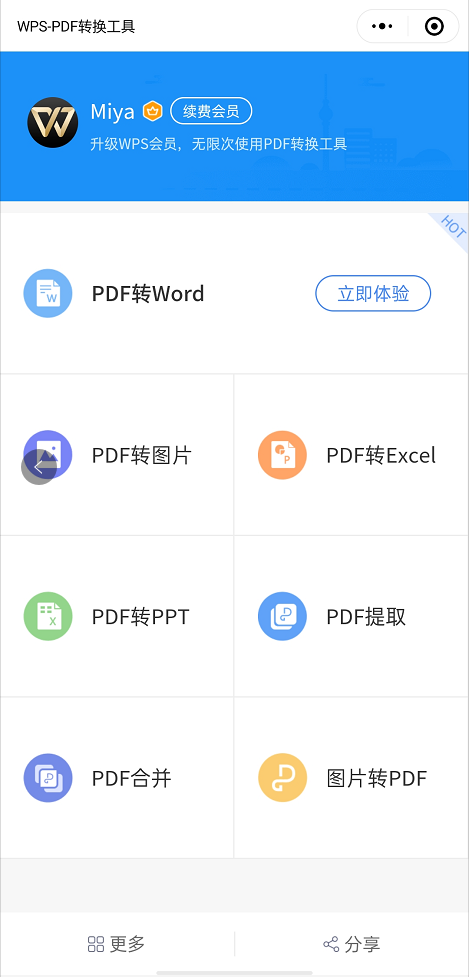
2、PC电脑端客户端转换
1、用WPS Office 2019 打开需要操作的PDF文档。如果你不是最新版本,可到官网下载 <span style="margin: 0px; padding: 0px; max-width: 100%; box-sizing: border-box !important; overflow-wrap: break-word !important; font-size: 15px; letter-spacing: 2px;">https://www.wps.cn/</span>
2、点击工具栏的【特色应用】按钮,选择自己想要的功能。

3、金山PDF转Word插件弹出后,点击【开始转换】。(可选择想要输出目录类型,也可以改变想要转成的文件格式)
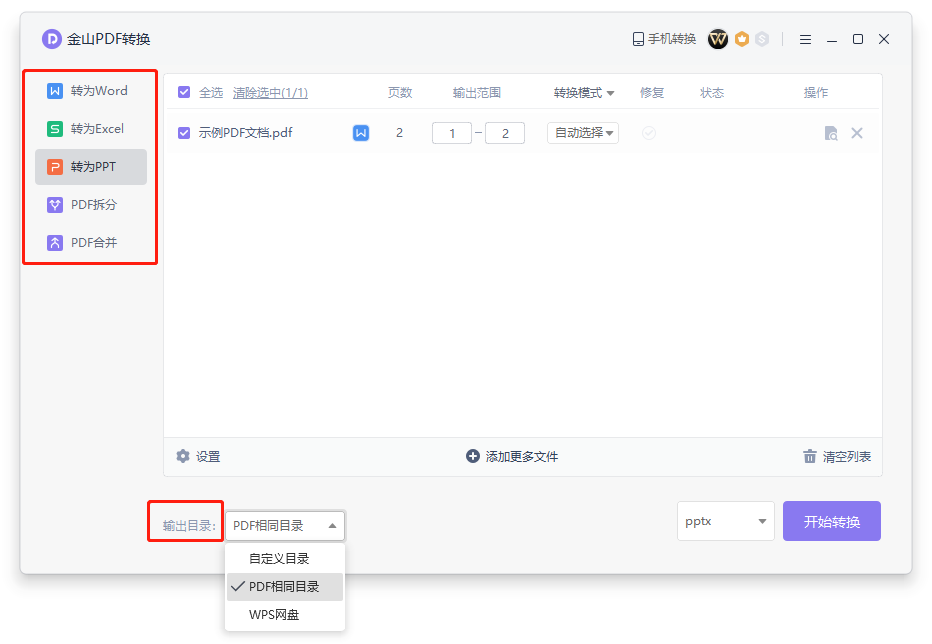
WPS网盘:若选择此方式输出,那么文档输出完成后,可在云空间中查看到此文档,随时随地查看,方便快捷。
PDF相同目录:选择此方式输出,输出后的文件将位于被转换的PDF文档相同根目录下。
自定义目录:根据个人需求选择输出到哪里。
3、Mac WPS客户端转换
1、用WPS Office For Mac打开需要操作的PDF文档。
2、点击【开始】→【PDF转Word】。
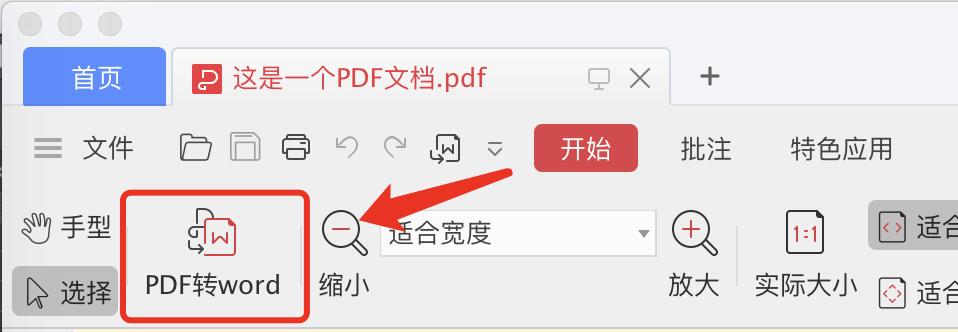
3、金山PDF转Word插件弹出后,点击【开始转换】。(可选择想要输出目录类型,也可以改变想要转成的文件格式)
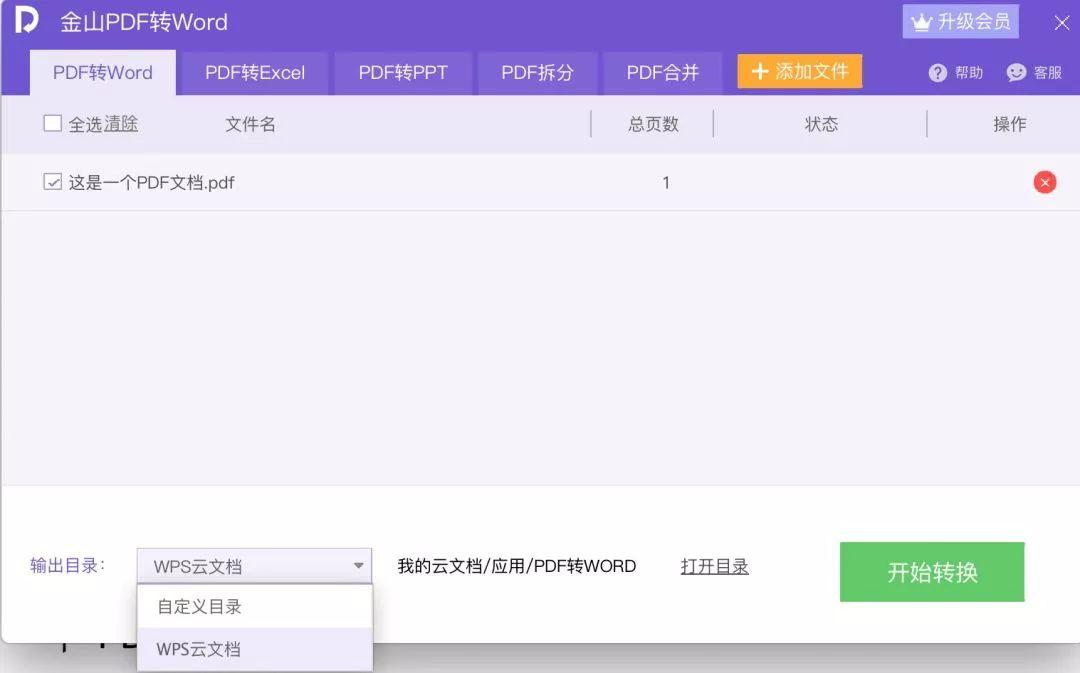
WPS云文档:若选择此方式输出,那么文档输出完成后,可在云空间中查看到此文档,随时随地查看,方便快捷,办公效率也更高。
自定义目录:根据个人需求选择输出到哪里。
4、WPS在线转换
官方在线转换网址:https://pdf.wps.cn/
进入官方在线转换网址后,我们可以看到PDF工具集页面,包含了各类PDF相关的格式转换和编辑功能。
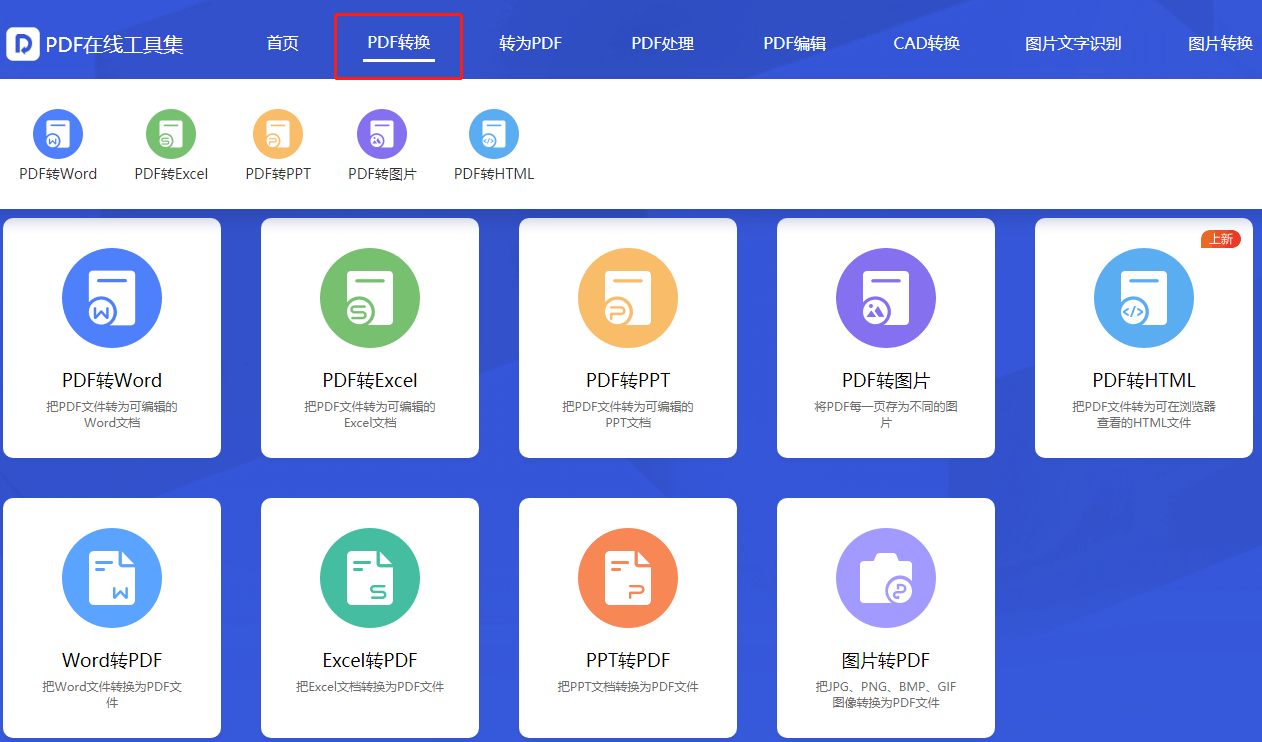
选择自己想要的功能,然后上传文件,并点击【开始转换】。
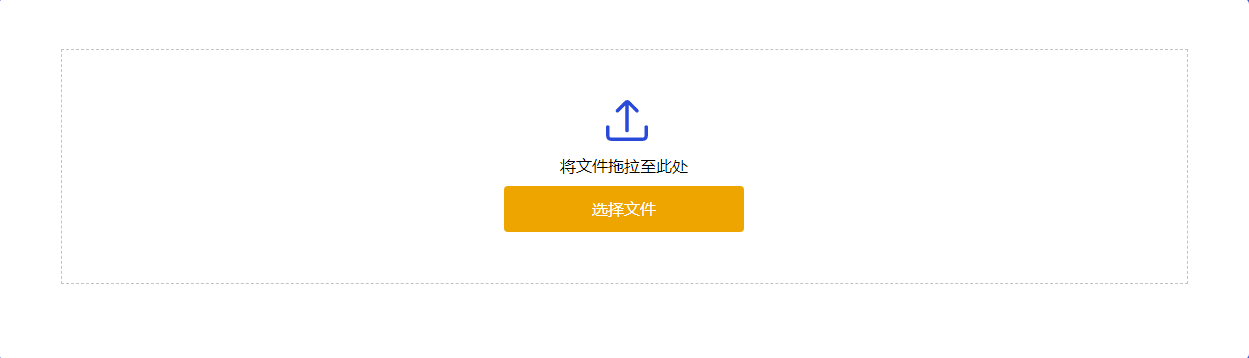
转换完成后,【金山PDF】公众号会同步提醒状态,转换后的文档也可以在【金山PDF】公众号中随时查看哦。
4、手机WPS客户端转换
1、在手机上打开【WPS OFFICE】客户端,打开PDF文档(以安卓手机为例,iOS手机也可参考)。
2、点击页面左下角【工具】按钮。
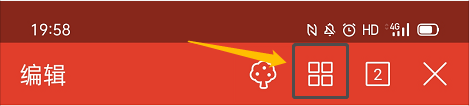
3、选择自己需要的功能。
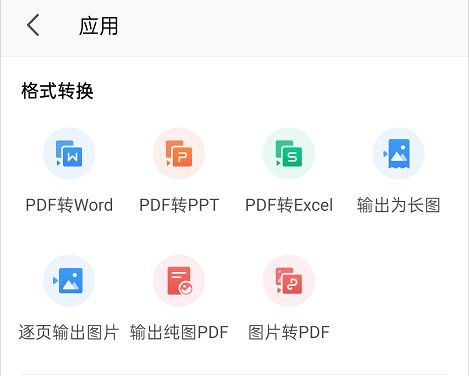
温馨提示,如果你的界面和截图所示不同,请更新app到最新版本。
